本教程制作主要是用素材来完成。前期制作比较少简单的把需要制作的相片贴到新建的文件中,放好位置,然后拖进大量素材,通过改变素材混合模式,来增加梦幻效果,再用蒙版稍微修饰下细节即可。
最终效果
1、首先新建一个白色的文档大小自定,把这2张人物照片用移动工具拖进文档中,按SHIFT+CTRL+U去色,按CTRL+T改变大小变换方向。

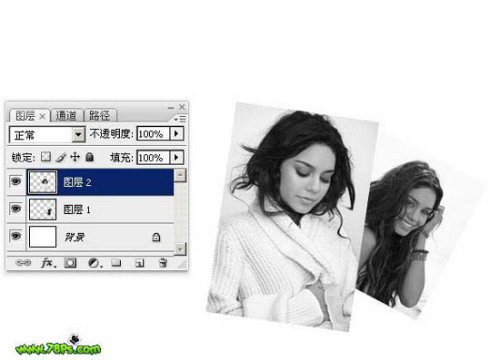
2、再把下面的素材图拖进去,把它放在背景图层上面,混合模式为明度。然后添加一个蒙版,在蒙版上擦除2张人物照片。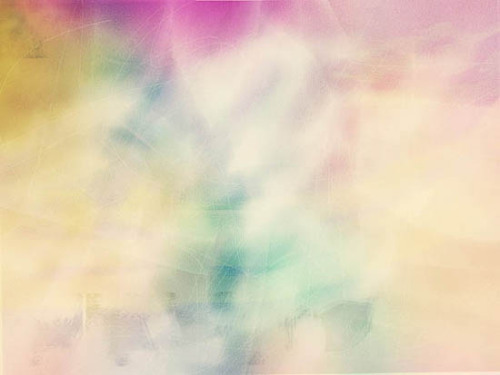
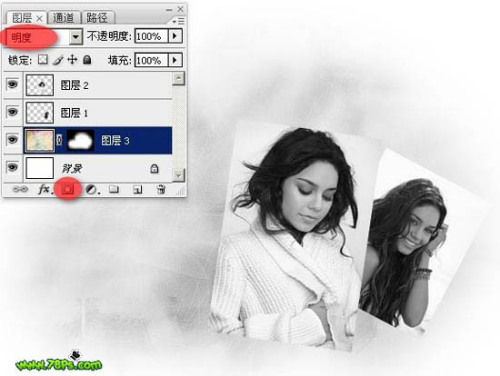
3、同样拖进下面的天空素材图,把它放在顶部,模式变亮,添加蒙版,擦除肖像照片。

4、粉红光点素材图,拖进以上素材,模式变亮,添加蒙版,用黑色画笔在蒙版上擦出人物。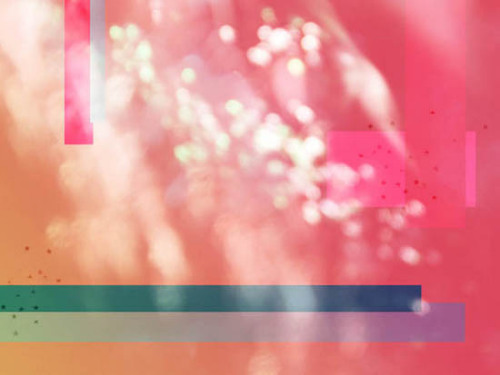

5、最后一张素材图,同样的做法,模式为滤色,加上图层蒙版用黑色画笔擦出人物。
6、返回选中图层1,模式改为点光,降低不透明度15%。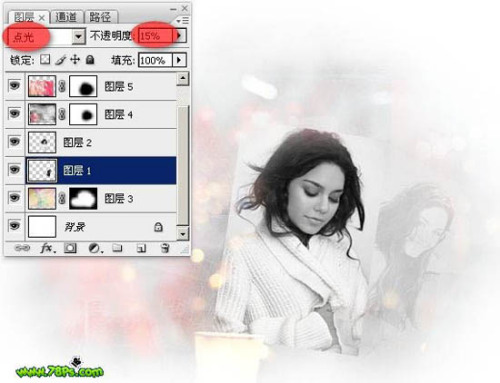
7、新建一个图层,用大小为1px,硬度100%的黑色画笔画出一个照片边框。不透明度为30%,最终效果,完毕
本文章来源于网络,如有侵权,请联系删除。联系电话:18992849520





 老照片修复请加微信
老照片修复请加微信